Wie erstelle ich Geräteprofile mit dem Scan Library Editor?
Da freut man sich, dass der neue Scheinwerfer gerade vom Postboten geliefert wurde und möchte diesen mittels Daslight ansteuern. Ernüchternd kommt die Feststellung, dass sich dieser Scheinwerfer nicht in der Libary von Daslight auffinden lässt. Doch kein Grund zur Panik. Genau dafür gibt es den Scan Libary Editor. Was der kann und wie man damit Geräteprofile erstellt, erkläre ich euch in diesem Artikel.
Woher bekomme ich den Scan Library Editor?
Der Scan Library Editor ist ein Programm, welches automatisch bei Daslight mitinstalliert wird. Dieses hat den Vorteil, dass man damit ganz individuell Geräteprofile für Daslight erstellen kann.
Wie funktioniert der Scan Library Editor?
Dazu habe ich dir hier ein sehr ausführliches Video erstellt, welches dies im Detail beschreibt. Am besten schaue dir dieses einmal in Ruhe an.
Mein Gerät zeigt im 3D Editor nur einen Beam an, obwohl das Gerät zwei hat?
Das könnte damit zusammenhängen, dass du in dem Scan Libary Editor im Gerätemenü vergessen hast, die Anzahl der Beams anzugeben. Das kann aber ganz leicht angepasst werden und zwar so:

Im oberen Bereich das Movinghead Icon anklicken
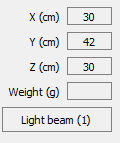
Dort dann im rechten Bereich auf Light Beams klicken. In Klammern wird die aktuell eingestellte Anzahl an Beams angezeigt.
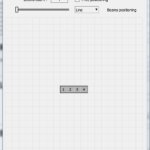
Dann öffnet sich dieses Fenster, in dem ihr dann die Anzahl der Beams angeben könnt.
Wenn ihr zum Beispiel einen 2×2 Blinder habt, könnt ihr über das Auswahlfeld auch die Anordnung der Beams verändern. Das hat den Vorteil, dass dieser im 3D Editor richtig angezeigt wird.
Gibt es irgendwelche Tipps zur Erstellung?
Folgende Tipps kann ich euch zur Erstellung geben.
Fangt nicht bei Null an...
Wenn sich ähnliche Geräteprofile in der Library befinden, kopiert euch die SSL Datei und ändert/ergänzt die Informationen
Bloß keinen Fehler machen...
Bevor ihr das Geräteprofil speichert, schaut in den rechten Bereich des Scan Libary Editor, ob irgendwelche Fehler angezeigt werden
Ordnung muss sein...
Sollte es zu eurem Hersteller noch keinen Ordner in der Libary geben, erstellt euch einen
Man sollte immer ein Backup haben...
Achtet darauf, eure eigenen SSL Dateien vor einem Programmupdate separat abzuspeichern.
Reboot tut gut...
Nachdem ihr das neue Geräteprofil gespeichert habt, taucht dieses erst nach einem Neustart von Daslight in der Library auf.
Kann ich auch bestehende Geräteprofile anpassen?
Ja, das geht natürlich auch. Das ist besonders hilfreich, wenn eine DMX Funktion bei einem Gerät falsch eingerichtet wurde. Dies kam in der Vergangenheit aber selten vor.
Gibt es da nicht auch ne andere Lösung zum erstellen von Geräteprofilen?
Aber klar doch, du kannst die Informationen auch gesammelt an Daslight schicken, die dann das Geräteprofil für dich erstellen. Wie das genau geht, erkläre ich dir in diesem Artikel.
Fazit
Der Scan Libary Editor ist ein nützliches Programm, welches einem die Arbeit mit Daslight sehr erleichtern kann und quasi eine endlose Gestaltungsvielfalt bietet. Schaut euch das alles einmal in Ruhe an und probiert selbst ein Gerät zu erstellen. Ich kann euch sagen, im Vergleich zu den älteren Versionen ist dieser Editor endlich intuitiv zu bedienen, wenn man das Konzept, welches ich euch im Video erklärt habe, verstanden hat.
[amazon_link asins=’B00URN58BQ‘ template=’ProductAd-stage223′ store=’stage223-21′ marketplace=’DE‘ link_id=’71401d4d-ba70-11e7-b3fb-9da4c3bb8d2b‘]




